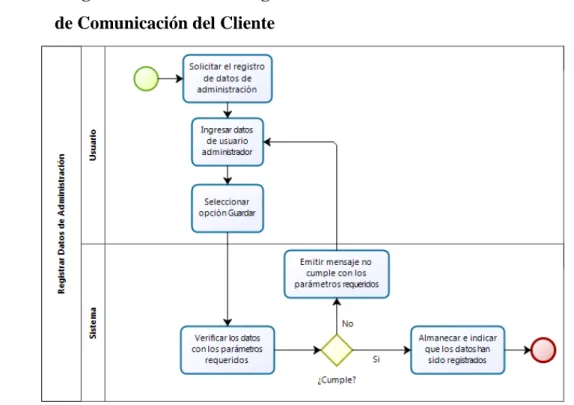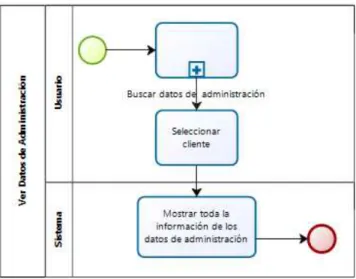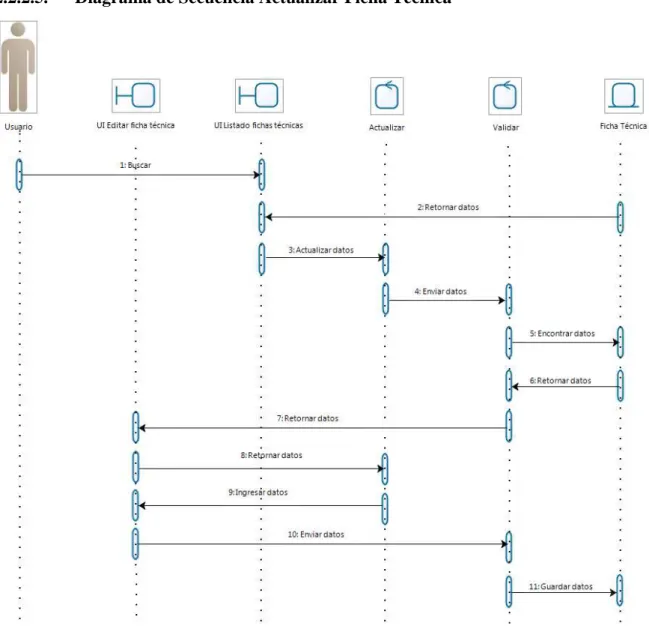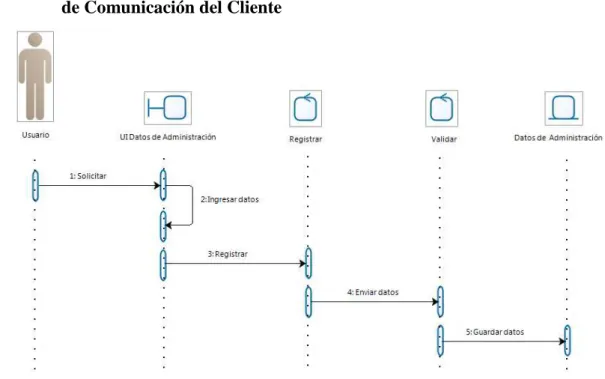Desarrollo del módulo de gestión de información técnica para TELALCA S A e implementación de seguridad mediante cifrado SSL del protocolo HTTPS
Texto completo
(2) 2. DECLARACIÓN. Yo, Ordoñez Calero Hernán David, declaro bajo juramento que el trabajo aquí descrito es de mí autoría; que no ha sido previamente presentada para ningún grado o calificación profesional; y, que he consultado las referencias bibliográficas que se incluyen en este documento. A través de la presente declaración cedo mis derechos de propiedad intelectual correspondientes a este trabajo, a la Escuela Politécnica Nacional, según lo establecido por la Ley de Propiedad Intelectual, por su Reglamento y por la normatividad institucional vigente.. ________________________. Hernán David Ordoñez Calero.
(3) 3. CERTIFICACIÓN Certifico que el presente trabajo fue desarrollado por: Hernán David Ordoñez Calero, bajo mi supervisión.. __________________ MSc. Ing. Marcos Raúl Córdova Bayas DIRECTOR DE PROYECTO.
(4) 4. AGRADECIMIENTO A Dios, por darme la vida, salud, sabiduría, paciencia y perseverancia para lograr cumplir un objetivo trazado hace mucho tiempo junto con la ayuda de mis padres, hermanos, amigos y conocidos que de una u otra manera ha influido en mi vida.. A mis Padres: Juana Calero y Daniel Ordoñez por su dedicación a la ardua labor de apoyar a los hijos y crear el mejor ambiente de paz y alegría con su infinito amor. Además, de inculcar los mejores valores éticos y morales que un hombre del bien debe poseerlos.. A mis hermanos, Christian y Oswaldo por estar siempre preocupados y pendientes, por brindarme sus sabios pensamientos y las mejores experiencias de vida.. A mi tíos Irene Calero y Oswaldo Villagómez, por estar con nosotros en todas las ocasiones buenas y malas de nuestra familia, y por brindarnos tanto aprecio, cariño y amor.. Al Club Primero de Mayo, por su infinito cariño y aprecio demostrados a lo largo de mi existencia, por todo lo que ha hecho por mí, por la confianza depositada y por brindarme día a día una calurosa amistad.. A mis compañeros y a amigos del colegio, los HDC y DPRA, por el cariño y apoyo invaluable demostrado en todo momento. Asimismo a todos mis amigos y conocidos de la Escuela Politécnica Nacional, de mi lugar de residencia y mi lugar de origen.. A mis compañeros de TELALCA S.A., quienes han demostrado su mejor sentimiento de amistad, compañerismo y solidaridad en equipo para lograr todas las metas trazadas con sus sabios pensamientos y experiencias únicas, en especial a Ricardo Mena, por su gran amistad, paciencia y apoyo a todo momento, asimismo, por depositar toda su confianza en cada acción que me encuentro.. A mi tutor MSc. Ing. Raúl Córdova, quien hizo posible este trabajo y a todos aquellos maestros que supieron transmitir cada uno de sus conocimientos para con su guía, apoyo y sugerencias crecer como profesional y persona.. Hernán.
(5) 5. DEDICATORIA. A Dios por su inmenso amor para con mi familia y conocidos…. A mi Mami, a mi Papi, a mis Hermanos… Y a todos mis amigos y conocidos.. Hernán.
(6) 6. CONTENIDO CAPÍTULO 1: MARCO DE REFERENCIA .......................................... 1 1.1. SITUACIÓN ACTUAL DE LA EMPRESA TELALCA S.A. ........................... 1 1.1.1.. PROCESOS DEL ÁREA TÉCNICA ......................................................... 2. 1.2. DESCRIPCIÓN DEL PROBLEMA ................................................................ 8 1.3. DESCRIPCIÓN DE LA METODOLOGÍA DE DESARROLLO ...................... 9 1.4. JUSTIFICACIÓN DE LAS HERRAMIENTAS DE DESARROLLO .............. 13. CAPÍTULO 2: REQUISITOS, ANÁLISIS Y DISEÑO ......................... 15 2.1. ESPECIFICACIÓN DE REQUISITOS ......................................................... 15 2.1.1.. OBJETIVO GENERAL ........................................................................... 15. 2.1.2.. OBJETIVOS ESPECÍFICOS ................................................................. 15. 2.1.3.. MODELO DEL NEGOCIO ..................................................................... 16. 2.1.4.. DEFINICIÓN LOS CASOS DE USO DEL SISTEMA ............................. 17. 2.2. ANÁLISIS .................................................................................................... 36 2.2.1.. DIAGRAMAS DE ACTIVIDAD ............................................................... 36. 2.2.2.. DIAGRAMAS DE SECUENCIA ............................................................. 44. 2.2.3.. DIAGRAMAS DE COLABORACIÓN ..................................................... 55. 2.3. DISEÑO ....................................................................................................... 66 2.3.1.. DISEÑO DE CLASES ............................................................................ 66. 2.3.2.. DISEÑO DEL MODELO RELACIONAL DE LA BASE DE DATOS........ 67. 2.3.3.. DISEÑO DE INTERFACES ................................................................... 69. 2.3.4.. DISEÑO DE LA ARQUITECTURA DEL SISTEMA ................................ 77. CAPÍTULO 3: IMPLEMENTACIÓN Y PRUEBAS ............................. 83 3.1. IMPLEMENTACIÓN DEL MÓDULO DE GESTIÓN DE INFORMACIÓN TÉCNICA PARA TELALCA S.A.. E. IMPLANTACIÓN DE. SEGURIDAD. MEDIANTE CIFRADO SSL DEL PROTOCOLO HTTPS..................................... 83 3.1.1.. Modelo Físico de la Base de Datos ....................................................... 83. 3.1.2.. Módulo de Gestión de Información Técnica .......................................... 84. 3.2. PRUEBAS ................................................................................................... 88.
(7) 7. 3.2.1.. REQUISITOS DE PRUEBAS ................................................................ 88. 3.2.2.. ESTRATEGIAS DE PRUEBA ................................................................ 91. 3.2.3.. CASOS DE PRUEBAS .......................................................................... 93. 3.3. ANÁLISIS DE RESULTADOS................................................................... 109. CAPÍTULO 4: CONCLUSIONES Y RECOMENDACIONES ........... 112 4.1. CONCLUSIONES ...................................................................................... 112 4.2. RECOMENDACIONES .............................................................................. 112 BIBLIOGRAFÍA ................................................................................................. 113 GLOSARIO ........................................................................................................ 116 ANEXOS ............................................................................................................ 118.
(8) 8. ÍNDICE DE FIGURAS Figura 1.1 Organigrama del Área Técnica de TELALCA S.A. ................................ 2 Figura 1.2 Formulario de Apertura de Anuncio de Avería ...................................... 4 Figura 1.3 Formato de Notificación de Creación de Anuncio de Avería ................. 5 Figura 1.4 Reporte de Visita Web .......................................................................... 7 Figura 1.5 Formulario Reporte de Visita Físico ...................................................... 7 Figura 2.1 CU Registrar Cliente ........................................................................... 18 Figura 2.2 CU Actualizar Cliente .......................................................................... 19 Figura 2.3 CU Buscar Cliente ............................................................................... 20 Figura 2.4 CU Ver Cliente .................................................................................... 21 Figura 2.5 CU Registrar Ficha Técnica ................................................................ 22 Figura 2.6 CU Actualizar Ficha Técnica ............................................................... 24 Figura 2.7 CU Buscar Ficha Técnica.................................................................... 25 Figura 2.8 CU Ver Ficha Técnica ......................................................................... 26 Figura 2.9 CU Subir Archivo de BDD del Cliente ................................................. 27 Figura 2.10 CU Registrar Datos de Administración de los Sistemas de Comunicación del Cliente ..................................................................................... 28 Figura 2.11 CU Actualizar Datos de Administración de los Sistemas de Comunicación del Cliente ..................................................................................... 30 Figura 2.12 CU Buscar Datos de Administración de los Sistemas de Comunicación del Cliente ..................................................................................... 31 Figura 2.13 CU Ver Datos de Administración de los Sistemas de Comunicación del Cliente ............................................................................................................ 33 Figura 2.14 CU Buscar Reporte de Visita ............................................................ 34 Figura 2.15 CU Ver Reporte de Visita .................................................................. 35 Figura 2.16 Diagrama de Actividad Registrar Cliente........................................... 36 Figura 2.17 Diagrama de Actividad Actualizar Cliente ......................................... 37 Figura 2.18 Diagrama de Actividad Buscar Cliente .............................................. 37 Figura 2.19 Diagrama de Actividad Registrar Ficha Técnica ............................... 38 Figura 2.20 Diagrama de Actualizar Ficha Técnica .............................................. 38.
(9) 9. Figura 2.21 Diagrama de Actividad Buscar Ficha Técnica ................................... 39 Figura 2.22 Diagrama de Actividad Ver Cliente.................................................... 39 Figura 2.23 Diagrama de Actividad Ver Ficha Técnica Cliente ............................ 40 Figura 2.24 Diagrama de Actividad Subir Archivo BDD del Cliente...................... 40 Figura 2.25 Diagrama de Actividad Registrar Dato de Administración de los Sistemas de Comunicación del Cliente ................................................................ 41 Figura 2.26 Diagrama de Actividad Actualizar Datos de Administración de los Sistemas de Comunicación del Cliente ................................................................ 42 Figura 2.27 Diagrama de Actividad Buscar Datos de Administración de los Sistemas de Comunicación del Cliente ................................................................ 42 Figura 2.28 Diagrama de Actividad Ver Datos de Administración de los Sistemas de Comunicación del Cliente ................................................................................ 43 Figura 2.29 Diagrama de Actividad Buscar Reporte de Visita .............................. 43 Figura 2.30 Diagrama de Ver Reporte de Visita ................................................... 44 Figura 2.31 Diagrama de Secuencia Registrar Cliente ........................................ 44 Figura 2.32 Diagrama de Secuencia Actualizar Cliente ....................................... 45 Figura 2.33 Diagrama de Secuencia Buscar Cliente ............................................ 46 Figura 2.34 Diagrama de Secuencia Registrar Ficha Técnica ............................. 46 Figura 2.35 Diagrama de Secuencia Actualizar Ficha Técnica ............................ 47 Figura 2.36 Diagrama de Secuencia Buscar Ficha Técnica ................................. 48 Figura 2.37 Diagrama de Secuencia Ver Cliente ................................................. 48 Figura 2.38 Diagrama de Secuencia Ver Ficha Técnica ...................................... 49 Figura 2.39 Diagrama de Secuencia Subir Archivo de BDD del Cliente .............. 49 Figura 2.40 Diagrama de Secuencia Registrar Datos de Administración de los Sistemas de Comunicación del Cliente ................................................................ 50 Figura 2.41 Diagrama de Secuencia Actualizar Datos de Administración de los Sistemas de Comunicación del Cliente ................................................................ 51 Figura 2.42 Diagrama de Secuencia Buscar Datos de Administración de los Sistemas de Comunicación del Cliente ................................................................ 52.
(10) 10. Figura 2.43 Diagrama de Secuencia Ver Datos de Administración de los Sistemas de Comunicación del Cliente ................................................................................ 53 Figura 2.44 Diagrama de Secuencia Buscar Reporte de Visita............................ 54 Figura 2.45 Diagrama de Secuencia Ver Reporte de Visita ................................. 54 Figura 2.46 Diagrama de Colaboración Registrar Cliente .................................... 55 Figura 2.47 Diagrama de Colaboración Actualizar Cliente ................................... 55 Figura 2.48 Diagrama de Colaboración Buscar Cliente ....................................... 56 Figura 2.49 Diagrama de Colaboración Registrar Ficha Técnica ......................... 57 Figura 2.50 Diagrama de Colaboración Actualizar Ficha Técnica ........................ 57 Figura 2.51 Diagrama de Colaboración Buscar Ficha Técnica ............................ 58 Figura 2.52 Diagrama de Colaboración Ver Cliente ............................................. 59 Figura 2.53 Diagrama de Colaboración Ver Ficha Técnica .................................. 59 Figura 2.54 Diagrama de Colaboración Subir Archivo de BDD del Cliente .......... 60 Figura 2.55 Diagrama de Colaboración Registrar Datos de Administración de los Sistemas de Comunicación del Cliente ................................................................ 61 Figura 2.56 Diagrama de Colaboración Actualizar Datos de Administración de los Sistemas de Comunicación del Cliente ................................................................ 62 Figura 2.57 Diagrama de Colaboración Buscar Datos de Administración de los Sistemas de Sistemas de Comunicación del Cliente ........................................... 63 Figura 2.58 Diagrama de Colaboración Ver Datos de Administración de los Sistemas de Comunicación del Cliente ................................................................ 64 Figura 2.59 Diagrama de Colaboración Buscar Reporte de Visita ....................... 65 Figura 2.60 Diagrama de Colaboración Ver Reporte de Visita ............................. 65 Figura 2.61 Diagrama de Clases .......................................................................... 66 Figura 2.62 Diagrama de Clases .......................................................................... 67 Figura 2.63 Modelo Relacional de la Base de Datos............................................ 69 Figura 2.64 Plantilla Web ..................................................................................... 70 Figura 2.65 Estructura de formularios .................................................................. 71 Figura 2.66 Interfaz Registrar Cliente ................................................................... 72 Figura 2.67 Formulario Registrar Cliente ............................................................. 73.
(11) 11. Figura 2.68 Interfaz Buscar Clientes .................................................................... 74 Figura 2.69 Formulario Buscar Clientes ............................................................... 74 Figura 2.70 Formulario Registrar Ficha Técnica .................................................. 75 Figura 2.71 Formulario Subir Archivo de BDD del Cliente ................................... 76 Figura 2.72 Formulario Registrar Datos de Administración de los Sistemas de Comunicación del Cliente ..................................................................................... 76 Figura 2.73 Arquitectura del Sistema (Mena Jaramillo Ricardo, 2010) ................ 77 Figura 3.1 Modelo Relacional de la Base de Datos.............................................. 83 Figura 3.2 Interfaz Registrar Cliente..................................................................... 84 Figura 3.3 Interfaz Buscar Clientes ...................................................................... 85 Figura 3.4 Interfaz Registrar Ficha Técnica ......................................................... 86 Figura 3.5 Interfaz Subir Archivo de BDD del Cliente........................................... 87 Figura 3.6 Interfaz Registrar Datos de Administración de los Sistemas de Comunicación del Cliente ..................................................................................... 88.
(12) 12. ÍNDICE DE TABLAS Tabla 2.1 CU Registrar Cliente............................................................................. 19 Tabla 2.2 CU Actualizar Cliente ........................................................................... 20 Tabla 2.3 CU Buscar Cliente ................................................................................ 21 Tabla 2.4 CU Ver Cliente ..................................................................................... 22 Tabla 2.5 CU Registrar Ficha Técnica ................................................................. 23 Tabla 2.6 CU Actualizar Ficha Técnica ................................................................ 25 Tabla 2.7 CU Buscar Ficha Técnica ..................................................................... 26 Tabla 2.8 CU Ver Ficha Técnica .......................................................................... 27 Tabla 2.9 CU Subir Archivo de BDD del Cliente................................................... 28 Tabla 2.10 CU Registrar Datos de Administración de los Sistemas de Comunicación del Cliente ..................................................................................... 29 Tabla 2.11 CU Actualizar Datos de Administración de los Sistemas de Comunicación del Cliente ..................................................................................... 31 Tabla 2.12 CU Buscar Datos de Administración de los Sistemas de Comunicación del Cliente ............................................................................................................ 32 Tabla 2.13 CU Ver Datos del Usuario Administrador de los Sistemas de Comunicación del Cliente ..................................................................................... 34 Tabla 2.14 CU Buscar Reporte de Visita .............................................................. 35 Tabla 2.15 CU Ver Reporte de Visita ................................................................... 36 Tabla 2.16 Flujo de Sucesos: Registrar Cliente ................................................... 55 Tabla 2.17 Flujo de Sucesos: Actualizar Cliente .................................................. 56 Tabla 2.18 Flujo de Sucesos: Buscar Cliente ....................................................... 56 Tabla 2.19 Flujo de Sucesos: Registrar Ficha Técnica ........................................ 57 Tabla 2.20 Flujo de Sucesos: Actualizar Ficha Técnica ....................................... 58 Tabla 2.21 Flujo de Sucesos: Buscar Ficha Técnica............................................ 58 Tabla 2.22 Flujo de Sucesos: Ver Cliente ............................................................ 59 Tabla 2.23 Flujo de Sucesos: Ver Ficha Técnica ................................................. 60 Tabla 2.24 Flujo de Sucesos: Subir Archivo de BDD del Cliente ......................... 60.
(13) 13. Tabla 2.25 Flujo de Sucesos: Registrar Datos de Administración de los Sistemas de Sistemas de Comunicación del Cliente ........................................................... 61 Tabla 2.26 Flujo de Sucesos: Actualizar Datos de Administración de los Sistemas de Sistemas de Comunicación del Cliente ........................................................... 62 Tabla 2.27 Flujo de Sucesos: Buscar Datos de Administración de los Sistemas de Sistemas de Comunicación del Cliente ................................................................ 63 Tabla 2.28 Flujo de Sucesos: Ver Datos de Administración de los Sistemas de Sistemas de Comunicación del Cliente ................................................................ 64 Tabla 2.29 Flujo de Sucesos: Buscar Reporte de Visita ...................................... 65 Tabla 2.30 Flujo de Sucesos: Ver Reporte de Visita ............................................ 66 Tabla 2.31 Relación Diagrama de Clases – Modelo Relacional ........................... 68 Tabla 3.1 Funcionalidad ....................................................................................... 91 Tabla 3.2 Confiabilidad y Disponibilidad ............................................................... 91 Tabla 3.3 Interfaces.............................................................................................. 92 Tabla 3.4 Base de Datos ...................................................................................... 92 Tabla 3.5 Seguridades ......................................................................................... 93 Tabla 3.6 Caso de prueba: Registrar Cliente ....................................................... 94 Tabla 3.7 Caso de prueba: Actualizar Cliente ...................................................... 95 Tabla 3.8 Caso de prueba: Buscar Cliente ........................................................... 96 Tabla 3.9 Caso de prueba: Ver Cliente ................................................................ 97 Tabla 3.10 Caso de prueba: Registrar Ficha Técnica .......................................... 98 Tabla 3.11 Caso de prueba: Actualizar Ficha Técnica ......................................... 99 Tabla 3.12 Caso de prueba: Buscar Ficha Técnica............................................ 100 Tabla 3.13 Caso de prueba: Ver Ficha Técnica ................................................. 101 Tabla 3.14 Caso de prueba: Subir Archivo de BDD del Cliente ......................... 102 Tabla 3.15 Caso de prueba: Registrar Datos de Administración de los Sistemas de Comunicación del Cliente ................................................................................... 104 Tabla 3.16 Caso de prueba: Actualizar Datos de Administración de los Sistemas de Comunicación del Cliente .............................................................................. 105.
(14) 14. Tabla 3.17 Caso de prueba: Buscar Datos de Administración de los Sistemas de Comunicación del Cliente ................................................................................... 106 Tabla 3.18 Caso de prueba: Ver Datos de Administración de los Sistemas de Comunicación del Cliente ................................................................................... 106 Tabla 3.19 Caso de prueba: Buscar Reporte de Visita ...................................... 107 Tabla 3.20 Caso de prueba: Ver Reporte de Visita ............................................ 108 Tabla 3.21 Análisis de Resultados ..................................................................... 110.
(15) 15. RESUMEN El presente trabajo surge en respuesta ante la necesidad urgente de disponer de un repositorio de información completa de los clientes cuando este solicita una orden de servicio al Área Técnica de TELALCA S.A., debido a que en la actualidad el proceso de atención a las órdenes diarias de servicio es realizado mediante la administración del área. La mencionada administración se encarga de generar órdenes diarias de servicio, asignando un técnico para cada una de ellas de acuerdo al cliente mediante su sistema actual llamado Attila. Sin embargo, la información. de. los. clientes. está. incompleta,. lo. que. produce. muchos. inconvenientes a la hora de atender al cliente ya que no existe un registro de: • Estado. actual del tipo. de. servicio. que. posee. (garantía, cobro,. mantenimiento o arrendamiento). • Estado de los equipos (releases, direcciones IP, hardware adicional, número de extensiones, tipo de CPU, etc.). • Estado de los usuarios administradores de los equipos de los clientes. • Ubicación referencial del cliente. Al de desarrollar este módulo la Gerencia y Coordinación Técnica van a tener mayor control de la atención y disponibilidad de recursos técnicos, así como para el personal técnico permitirá incrementar su rendimiento y tiempo de respuesta. Por otra parte el desarrollo de este módulo permitirá al Área Comercial brindar un mejor servicio de cambios y promociones de equipos tecnológicos, ya que cada uno de estos se encuentran ligados a licencias y capacidades. Finalmente, podemos mencionar que la información estará segura al implementar un acceso seguro mediante el cifrado SSL..
(16) 16. PRESENTACIÓN El presente proyecto de titulación plantea el desarrollo de un Módulo de Gestión de Información Técnica para TELALCA S.A. y la Implantación de Seguridad mediante Cifrado SSL del Protocolo HTTPS, el mismo que será desarrollado bajo la aceptación de la empresa en base a los siguientes lineamientos y compromisos: • TELALCA S.A. apoyará durante todo el proceso del desarrollo de la tesis, hasta la finalización del mismo. • TELALCA S.A. aportará con los recursos necesarios y requeridos para poder desarrollar el proyecto de tesis. • TELALCA S.A. revisará que el alcance y los objetivos propuestos hayan sido cubiertos. • TELALCA S.A. revisará el contenido de la tesis, para evitar problemas de confidencialidad y privacidad de información propia de TELALCA S.A. Para el desarrollo se tomó como referencia la metodología RUP, se utilizó herramientas libres y de la plataforma J2EE. El producto es un portal web que permite la administración de la información de los clientes de TELALCA S.A. e integración con el sistema actual. A continuación se detalla el contenido de los capítulos del presente documento. Capítulo 1 Marco de Referencia. En el que se describe detalladamente la situación actual de la empresa, los antecedentes del problema y se presenta la descripción de la metodología de desarrollo y la justificación de las herramientas de desarrollo..
(17) 17. Capítulo 2 Fases de Inicio y Elaboración. En este capítulo se especifican los requisitos del módulo, se describe el Modelo del Negocio, la definición y especificación de los casos de uso, se realiza el Análisis, Diseño de las clases, de la base de datos, de las interfaces y de la arquitectura del sistema. Capítulo 3 Implementación, Pruebas y Análisis de Resultados. En este capítulo se define el modelo de datos, los módulos del sistema, las pruebas con sus requisitos, estrategias, casos de pruebas y el análisis de los resultados. Capítulo 4 Conclusiones y Recomendaciones. En este capítulo se exponen las conclusiones y recomendaciones que se han generado a partir del proyecto. Finalmente se encuentra la Bibliografía que muestra las referencias utilizadas, los Anexos que contienen la documentación adicional al proyecto de titulación incluyendo los manuales de usuario e instalación del sistema y el Glosario con la definición de los términos utilizados..
(18) 1. CAPÍTULO 1: MARCO DE REFERENCIA El presente proyecto de titulación tiene como finalidad el Desarrollo del Módulo de Gestión de Información Técnica para TELALCA S.A. e Implementación de Seguridad mediante Cifrado SSL del Protocolo HTTPS, los que se integrarán al sistema actual, desarrollado en años anteriores.. 1.1.. SITUACIÓN ACTUAL DE LA EMPRESA TELALCA S.A.. La empresa TELALCA S.A. fue fundada el 22 de agosto de 1997 como el primer Business Partner de Alcatel-Lucent1 a nivel mundial en la capital de Ecuador, Quito. Con una trayectoria de más de quince años, es líder en la provisión de soluciones tecnológicas de voz, datos, call centers y desarrollo de aplicaciones según las necesidades de sus clientes; la empresa está conformada por profesionales especializados y certificados en el país y en el exterior, representando a empresas líderes mundiales en Telecomunicaciones como Alcatel, Fortinet2, Genesys3, LifeSize4 y Nexans5. Actualmente, TELALCA S.A. cuenta con su oficina matriz ubicada en Quito y la sucursal ubicada en Guayaquil. El área de la empresa en donde se implementará. 1. Alcatel-Lucent: empresa que provee hardware, software y servicios para proveedores de. servicios de telecomunicaciones y empresas. 2. Fortinet: empresa que se dedica al diseño y fabricación de componentes y dispositivos de. seguridad de redes. 3. Genesys: empresa subsidiaria que desarrolla software de contact center y aplicaciones de. servicio al cliente. 4. LifeSize: empresa de telecomunicaciones de vídeo y audio que ofrece alta definición de. videoconferencia y accesorios, infraestructura, productos y una plataforma de colaboración de vídeo basada en la nube. 5. Nexans: empresa que ofrece una variedad de cables y sistemas para cableado estructurado..
(19) 2. el módulo a ser desarrollado, es el Área Técnica, cuya estructura organizacional se muestra en la Figura 1.1.. Figura 1.1 Organigrama del Área Técnica de TELALCA S.A.. A continuación se detallan los procesos que forman parte del Área Técnica en TELALCA S.A. 1.1.1. PROCESOS DEL ÁREA TÉCNICA El Área Técnica se encuentra dividida en tres subáreas: Gerencia Técnica, Coordinación Técnica y Técnicos de Campo, sobre las cuales se desarrollan determinados procesos para brindar la atención adecuada y oportuna a los clientes. Los procesos involucran los siguientes tipos de servicio: •. Garantía: recibir asistencia por defectos en un equipo recién comprado.. •. Cobro: brindar asistencia técnica y cobrar por esta por un equipo(s) que el cliente adquirió hace tiempo con un proveedor diferente a TELALCA S.A.. •. Mantenimiento: actividades programadas para prevenir y corregir problemas con los equipos de acuerdo al tipo de contrato definido.. •. Arrendamiento: el valor acordado por el arriendo de equipos..
(20) 3. Para que un cliente reciba atención generalmente se debe comunicar con la Coordinación Técnica o con la operadora, la cual transfiere la llamada hacia coordinación. Posteriormente la coordinación determina si el problema requiere ser atendido telefónicamente mediante el mismo coordinador o personalmente mediante una visita técnica. El horario de atención por parte de la Gerencia y Coordinación Técnica es de 8h30 a 13h00 y de 14h30 a 18h00. 1.1.1.1.. Proceso de Recepción de avería. Luego que la Coordinación determina que la atención al cliente será mediante una visita o remotamente, el coordinador a través de la administración de anuncios de avería verifica la existencia de un anuncio para el problema, caso contrario puede crear uno asignando un técnico acorde a la necesidad, posición geográfica, disponibilidad y de acuerdo a la severidad del problema presentado, como puede ser grave, media y leve con tiempos de respuestas determinados por cada tipo, o en base a un acuerdo firmado. Los anuncios de avería pueden ser creados por los mismos técnicos, simplemente ingresando al sistema y desde la opción crear anuncio de avería. 1.1.1.2.. Proceso de Apertura de Anuncio de Avería. El anuncio de avería es un documento que contiene toda la información de la avería de manera sencilla, dinámica y de fácil entendimiento para el técnico, de acuerdo al Formulario de Apertura de Anuncio de Avería que se muestra en la Figura 1.2..
(21) 4. Figura 1.2 Formulario de Apertura de Anuncio de Avería. El llenado de los campos de la Figura 1.2 empieza con el nombre del cliente ya que esto permite que el sistema llene los campos asociados a dicho cliente como son las coordenadas, el equipo, la dirección, el teléfono, la persona que llama y el cargo. Luego se llena los campos restantes de acuerdo a los requerimientos solicitados y disponibles para el cliente. Una vez terminado el ingreso de datos, se procede a guardar el anuncio de avería, se notifica al técnico asignado para el trabajo y si el caso amerita también se notifica al cliente, de modo que pueden producirse tres tipos de anuncios de avería: el abierto, que debe solucionarse lo más rápido posible a partir de su creación; el de fecha programada, el cual debe ser atendido por el técnico en una fecha específica y el de coordinado fecha, el cual permanece a espera de confirmación del cliente para ser atendido. Como parte del procedimiento de creación del anuncio de avería, la notificación de creación se envía al correo del técnico asignado y en la notificación se especifica de forma sencilla los datos del anuncio de avería. En la Figura 1.3 se.
(22) 5. muestra el formato de notificación. Adicionalmente se envía un mensaje de texto, SMS, al técnico al cual se le generó un nuevo anuncio de avería.. Figura 1.3 Formato de Notificación de Creación de Anuncio de Avería. 1.1.1.3.. Proceso de Visita Técnica. Una vez notificado el técnico vía SMS y correo electrónico, este debe trasladarse hacia el lugar del cliente y coordinar los trabajos a realizar. En ese momento el técnico tiene dos alternativas para iniciar su anuncio de avería: 1. Realizando una llamada al IVR del sistema, desde un teléfono celular o convencional. 2. Ingresando al sistema vía Web. En ambos casos citados el cliente nuevamente es notificado mediante un correo en el cual se especifica el detalle de su avería y lo hora de inicio de esta. Luego el técnico procede a dar solución y en el momento que salga de donde el cliente, dependiendo del estado de la avería, el técnico debe pausar o finalizar el anuncio de avería. En el caso de pausar el trabajo, este puede iniciarse nuevamente hasta.
(23) 6. concluirlo y dado el caso que se finalice, se enviará una notificación al correo explicando el detalle del trabajo y la hora de finalización. La actividad mencionada anteriormente permite brindar una mejor atención al cliente e informar a la Coordinación Técnica todo lo realizado por el técnico, como son las horas de trabajo, horas de facturación, estado de la avería y ubicación del técnico. Adicionalmente a los estados anteriores existe el de conflicto, el mismo que se produce cuando un técnico se inicializa en dos anuncios de avería, de modo que entra en conflicto el que fue iniciado por primera vez. Dado el caso que un anuncio entre en conflicto por olvido o descuido del técnico, el coordinador técnico basándose en los reportes de visita en papal físico edita la hora de pausa o finalización de la avería. El reporte de visita en papel físico es mantenido ya que sirve de comprobante de aceptación del trabajo realizado por el técnico en el cliente, además que permite sustentar las horas de trabajo dedicadas a la solución del problema. 1.1.1.4.. Proceso de Reporte Visita Web. Para cuando el técnico está de regreso en las oficinas, debe ingresar al sistema y desde su listado de anuncios procederá a seleccionar el anuncio de avería trabajado y previamente finalizado para realizar el reporte de visita desde la opción Crear Reporte de Visita, sin embargo cabe mencionar que no se crea el reporte sino que se edita ya que al crear un nuevo anuncio de avería se crea simultáneamente el reporte de vista que es editable cuando se ha finalizado el anuncio de avería. En el reporte de visita debe registrarse toda la información sobre la solución a la avería junto con las observaciones pertinentes. En la Figura 1.4 se muestra el.
(24) 7. formulario de Reporte de Visita Web, el mismo que debe ser idéntico que el Reporte de Visita Físico que funciona como comprobante de aceptación del trabajo realizado por el técnico asignado en el cliente. En la Figura 1.5 se muestra el Reporte de Visita Físico.. Figura 1.4 Reporte de Visita Web. Figura 1.5 Formulario Reporte de Visita Físico.
(25) 8. 1.1.1.5.. Proceso de Recepción de Reportes. La Coordinación Técnica recibe los reportes de visita físicos, revisa rápidamente que concuerden con los reporte de visita web y procede a señalar desde la administración los reportes entregados para el anuncio de avería atendido. Este proceso de recepción de reportes es necesario para la facturación de los trabajos realizados y permite determinar en qué tipo de servicio se encuentra el cliente atendido. 1.1.1.6.. Proceso de Control de Actividades y Personal. El Coordinador Técnico y el Gerente Técnico en base a las actividades de cada técnico pueden realizar un análisis de los anuncios de avería pendientes y resueltos para determinar quiénes no están dando solución a las averías, su última posición geográfica y la carga que se asignará a futuro. Además mediante este proceso el coordinador y el gerente dispondrán de estadísticas del trabajo de los técnicos y un histórico de las actividades realizadas en cada trabajo.. 1.2.. DESCRIPCIÓN DEL PROBLEMA •. En la actualidad, el sistema Attila no mantiene una adecuada gestión de los datos técnicos de los equipos de los clientes, esta información se encuentra incompleta y centralizada por el técnico asignado al cliente de acuerdo a la lista de clientes que este debe atender.. •. Debido a que cada técnico mantiene una lista determinada de clientes que debe atender, a la Coordinación Técnica le resulta complejo rotar sus técnicos entre los distintos clientes de la empresa, por lo que un técnico asignado a un cliente perteneciente a otro técnico desconoce información vital del cliente como el tipo de tecnología que utiliza, la dirección IP, las configuraciones actuales, el número de puertos libres, los datos del usuario administrador, la última actividad realizada sobre.
(26) 9. los equipos, la persona con quien se debe contactar, el tipo de servicio que recibe y sus condiciones, y la ubicación geográfica. •. La empresa cuenta con un proceso manual de actualización de las bases de datos de los sistemas de comunicación, estas bases de datos son utilizadas para conocer el estado actual de los equipos. Además, si no están actualizadas, el proceso toma entre 48 y 72 horas dependiendo de la disponibilidad técnica y del cliente, por lo que se requiere que las bases de datos sean almacenadas mediante el sistema en un repositorio centralizado.. •. Actualmente no existe un proceso de administración de las contraseñas de cada sistema de comunicación con clientes específicos, para brindar más seguridad al cliente.. •. El sistema actual no cuenta con la implementación del protocolo de seguridad HTTPS en el acceso; su presencia permitiría mantener un canal cifrado para la transmisión de información.. 1.3.. DESCRIPCIÓN DE LA METODOLOGÍA DE DESARROLLO. Una metodología de desarrollo de software es un marco de trabajo utilizado para estructurar, planificar y controlar el proceso de desarrollo de software. La selección y aplicación de una metodología es fundamental para el éxito y satisfacción del cliente durante el proceso de desarrollo del producto software, ya que la metodología permite determinar las actividades a realizarse, el tiempo en que deben cumplirse dichas actividades, los responsables de cada actividad y los entregables que genera cada actividad de modo que en cualquier etapa del proyecto se pueda realizar cualquier tipo de cambio. RUP (Rational Unified Process) o Proceso Unificado de Desarrollo de Rational, es un proceso de desarrollo de software que define quién, cómo, cuándo y qué hacer en un proyecto de desarrollo. (JACOBSON Ivar, 2000)..
(27) 10. RUP en conjunto con el Lenguaje Unificado de Modelado (UML) constituye la metodología estándar más utilizada para el análisis, diseño, implementación, configuración y documentación en el desarrollo de sistemas con la técnica de orientación a objetos. RUP presenta tres características esenciales en el proceso de software, que son: Proceso dirigido por casos de uso Un caso de uso es un fragmento de funcionalidad del sistema software que proporciona un resultado de valor a un usuario. (JACOBSON Ivar, 2000). Es decir que un caso de uso representa la interacción entre el sistema software y el usuario. Mediante los casos de uso se describen las funcionalidades del sistema, lo que ayuda al cliente, usuarios y desarrolladores a determinar la forma de utilización del sistema. En RUP un usuario del sistema se representa mediante un actor que define un rol de uso del sistema, de modo que en cada caso de uso se debe especificar la secuencia o secuencias de acciones posibles que puede realizar un actor. Un conjunto de casos de uso y actores asociados define un modelo de casos de uso que permiten la guía, implantación y pruebas durante el desarrollo del sistema software. Proceso centrado en la arquitectura La arquitectura de un sistema software abarca los elementos más relevantes del sistema como son la organización del sistema, los elementos estructurales, la composición y estilo de dichos elementos estructurales, la plataforma software, gestor de base de datos, etc..
(28) 11. En RUP la arquitectura se representa mediante vistas de modelos como casos de uso, análisis, diseño, despliegue e implementación que permiten comprender el sistema, organizar el desarrollo, fomentar la reutilización y evolucionar el sistema. Por tanto la arquitectura es la forma y los casos de uso la función del producto, de forma que encajen los casos de uso y la arquitectura para el desarrollo de todos los casos de uso requeridos. Proceso iterativo e incremental En RUP el desarrollo incremental e iterativo de un producto software consiste en dividir el proceso de desarrollo en pequeñas partes o mini proyectos, donde cada mini proyecto es una iteración que resulta un incremento. (Torossi, 2013). Una iteración supone la planificación, especificación, diseño, implantación y pruebas, de modo que cada iteración representa una nueva versión interna del producto software, que debe ser analizada para determinar si aparecen nuevos requisitos que impliquen más iteraciones y estén acordes a los objetivos establecidos. RUP se divide en 4 fases, dentro de las cuales se realizan varias iteraciones dependiendo del proyecto y en las que se hace mayor o menor esfuerzo en las distintas actividades. Fase de Inicio: es la fase de la idea, de la visión inicial del producto, su alcance. Durante esta fase se reúnen todos los requisitos del usuario, los criterios de éxito y los riesgos, se estiman los recursos y se determina el alcance del sistema. En esta fase se realiza: •. La documentación de la visión del proyecto.. •. Descripción de los requisitos funcionales y no funcionales..
(29) 12. •. Definición de actores y casos de uso.. •. Descripción de los casos de uso con los actores identificados.. •. Descripción y modelado preliminar de la interfaz de usuario.. Fase de Elaboración: comprende el análisis y diseño del sistema. Esta fase se orienta a la especificación detallada de los casos de uso, modelo del negocio, análisis, diseño de la arquitectura y parte de la implementación. En esta fase se actualizan los productos de la fase de inicio mediante: •. Análisis de los casos de uso.. •. Especificación de requisitos adicionales (no funcionales).. •. Prototipo de la arquitectura del software.. •. Diseño de clases.. •. Diseño de interfaces.. Fase de Construcción: es el desarrollo del producto hasta que se encuentra disponible para su entrega a los usuarios. Es decir, que esta fase se centra en la implementación y pruebas, cuyo resultado final es un sistema ejecutable. En esta fase se realizan las siguientes tareas: •. Especificación de requisitos faltantes.. •. Implementación de la arquitectura.. •. Implementación de clases e interfaces.. •. Casos de pruebas.. •. Análisis de los resultados obtenidos de los casos de pruebas.. Fase de Transición: se realiza la instalación del producto en el cliente y se procede al entrenamiento de los usuarios. El objetivo de esta fase es asegurar que el producto software esté disponible a los usuarios, por tanto en esta fase suelen ocurrir cambios..
(30) 13. En esta fase se realizan: •. Pruebas finales de aceptación.. •. Puesta en producción.. •. Plan de capacitación a los usuarios.. •. Distribución del producto.. •. Elaboración de manuales.. Con estas fases se logra ejecutar un conjunto de mejores prácticas, como son:. 1.4.. •. Desarrollar software iterativamente.. •. Modelar el software visualmente.. •. Gestionar los requisitos.. •. Usar arquitecturas basadas en componentes.. •. Verificar la continuidad de la calidad.. •. Gestionar los cambios.. JUSTIFICACIÓN. DE. LAS. HERRAMIENTAS. DE. DESARROLLO A partir del Decreto 1014 emitido el 10 de Abril de 2008, se establece como política de Estado el uso de Software Libre, que supone un ahorro en el costo de licencia y generación de empleo para los profesionales nacionales. Según el presidente Econ. Rafael Correa: “El software libre nos aleja del uso de herramientas tecnológicas creadas por las transnacionales. Y ello nos da independencia”, además que la inclusión en el uso de Software Libre en Ecuador por parte de la empresa pública y privada es considerado un tema de soberanía. (El Telégrafo, 2012) Por esta razón, para el desarrollo del módulo de Gestión de Información Técnica para TELALCA S.A., se utilizarán herramientas de este tipo, tales como:.
(31) 14. 6. •. Bizagi 2.5.1.1 para la generación de diagramas.. •. MySQL 5.1 como base de datos.. •. JDK 1.6. •. JSP6 2.1. •. Spring Security.. •. Spring 2.5. •. Struts 1.3.10 como framework de desarrollo.. •. Hibernate 3.2.5. •. Netbeans 6.7.1 como IDE de desarrollo.. •. Apache Tomcat 6.0 como servidor de aplicaciones.. JSP (JavaServer Pages): es una tecnología que ayuda a los desarrolladores de software a crear. contenido web dinámico. Esta tecnología facilita el rápido desarrollo de aplicaciones web de servidor y plataforma independiente..
(32) 15. 2. CAPÍTULO 2: REQUISITOS, ANÁLISIS Y DISEÑO En este capítulo se especifican los requisitos para el desarrollo del Módulo de Gestión de Información Técnica para TELALCA S.A. e Implantación de Seguridad mediante Cifrado SSL del Protocolo HTTPS. Además, se define el modelo del negocio junto con los casos de uso y actores para luego de su posterior análisis con los diagramas de actividad, secuencia y colaboración realizar los diseños de casos de uso, diagrama de clases, base de datos, interfaces y arquitectura.. 2.1.. ESPECIFICACIÓN DE REQUISITOS. 2.1.1. OBJETIVO GENERAL Desarrollar un Módulo de Gestión de Información Técnica para TELALCA S.A. e Implantación de Seguridad mediante Cifrado SSL del Protocolo HTTPS. 2.1.2. OBJETIVOS ESPECÍFICOS •. Implementar las interfaces que permitan gestionar la información técnica necesaria de los clientes.. •. Implementar las reglas del negocio del módulo planteado.. •. Garantizar la seguridad de la información mediante implantación de cifrado SSL del protocolo HTTPS.. 2.1.2.1.. Requisitos Funcionales. El módulo a desarrollarse deberá realizar las siguientes funciones: •. Gestión de los datos del cliente por parte del Asistente Técnico, la Coordinación o Gerencia Técnica.. •. Gestión de los datos técnicos del cliente por parte del Técnico, el Asistente Técnico, la Coordinación o Gerencia Técnica.. •. Consultar los datos técnicos de los clientes..
(33) 16. •. Subir el archivo de respaldo de base de datos los sistemas de comunicación que el cliente posee hacia un directorio general.. •. Administrar y almacenar las contraseñas de los sistemas de comunicación de clientes específicos.. •. Visualización de las actividades realizadas durante la atención al cliente dentro de los últimos 15 días. Las actividades realizadas en el cliente se las conoce como reporte de visita.. 2.1.2.2.. Exclusiones •. Mediante el módulo se brindará apoyo netamente informativo.. •. Cualquier funcionalidad que no se encuentre especificada en este documento no será implementada.. •. Registro de las herramientas utilizadas para la solución de los problemas presentados en el cliente.. • 2.1.2.3.. Administrar la base de datos. Requisitos No Funcionales. •. El módulo deberá ser desarrollado en una plataforma de Software Libre.. •. El motor de la base de datos deberá ser MySQL 5.1.. •. El sistema se ejecutará en cualquier exploradores (Internet Explorer, Mozilla Firefox, Google Chrome, Safari y Opera).. •. Solo los usuarios autorizados tendrán acceso al módulo.. •. Seguridad del acceso a la información mediante cifrado SSL del protocolo HTTPS.. 2.1.3. MODELO DEL NEGOCIO De acuerdo a los requisitos obtenidos para el desarrollo del Módulo de Gestión de Información Técnica para TELALCA S.A., se han determinado los actores y casos de uso que se describen en los siguientes apartados..
(34) 17. 2.1.4. DEFINICIÓN LOS CASOS DE USO DEL SISTEMA 2.1.4.1.. Actores. 2.1.4.1.1. Asistente Técnico Usuario que recibe y analiza el requerimiento del cliente y en base a esto puede abrir anuncios de avería para el técnico asignado al cliente. Asimismo organiza la distribución del trabajo de cada técnico. 2.1.4.1.2. Técnico Usuario que recepta los anuncios de avería asignados a él, provee la solución del requerimiento del cliente, crea un reporte de visita, de anuncios de avería y de las actividades diarias. 2.1.4.1.3. Coordinador Técnico Usuario que trabaja en la Coordinación Técnica, que recibe y analiza el requerimiento del cliente y en base a este puede abrir anuncios de avería para el técnico asignado al cliente. Sin embargo si el cliente no existe puede crear un nuevo cliente y asignarlo a un determinado técnico. Además, recepta los reportes de actividades diarias de cada técnico e ingresa los datos a un archivo Excel. Luego envía los datos obtenidos al Gerente Técnico y finalmente recepta los reportes de visita y anuncios de avería. 2.1.4.1.4. Gerente Técnico Recepta el archivo del Coordinador Técnico y mediante la misma herramienta, Excel, procede a realizar un análisis del rendimiento, horas extras y estadísticas de cada técnico. Además, este usuario supervisa cada uno de los trabajos y actividades de los técnicos..
(35) 18. 2.1.4.2.. Especificación de los Casos de Uso del Sistema. 2.1.4.2.1. CU Registrar Cliente. Figura 2.1 CU Registrar Cliente. Meta: Permitir el registro de un cliente en el sistema. Actores: Gerente, Coordinador o Asistente Técnico Disparador: El usuario requiere registrar un cliente en el sistema. Precondición: El cliente llama y explica sus requerimientos, y este cliente no se encuentra registrado en el sistema. Condición de éxito: El cliente es registrado satisfactoriamente. Gerente, Coordinador o Asistente Técnico. Sistema. Solicita el registro de un nuevo cliente Ingresa los datos del cliente Selecciona opción Guardar. Verifica que los datos del cliente cumplan con los.
(36) 19. Gerente, Coordinador o Asistente Técnico. Sistema parámetros requeridos. Indica que el cliente satisfactoriamente.. ha. Tabla 2.1 CU Registrar Cliente. 2.1.4.2.2. CU Actualizar Cliente. Figura 2.2 CU Actualizar Cliente. Meta: Permitir la actualización del cliente. Actores: Gerente, Coordinador o Asistente Técnico Disparador: El usuario requiere actualizar datos del cliente. Precondición: El cliente se encuentra registrado en el sistema. Condición de éxito: El cliente es actualizado con éxito.. sido. registrado.
(37) 20. Gerente, Coordinador o Asistente Técnico. Sistema. Variación / Extensión. Muestra información parcial del cliente registrado.. El cliente no está registrado.. Ingresar nombre del cliente Buscar cliente registrado. Actualizar los datos del cliente Selecciona opción Guardar. Verifica que los datos del cliente cumplan con los parámetros requeridos. Actualiza la nueva información del cliente. Indica que el cliente ha sido actualizado con éxito.. Tabla 2.2 CU Actualizar Cliente. 2.1.4.2.3. CU Buscar Cliente. Figura 2.3 CU Buscar Cliente. Meta: Permitir la búsqueda del cliente en el sistema..
(38) 21. Actores: Gerente, Coordinador, Asistente o Técnico Disparador: El usuario requiere buscar un cliente. Precondición: El cliente se encuentra registrado en el sistema. Condición de éxito: El cliente han sido encontrado satisfactoriamente. Gerente, Coordinador, Asistente o Técnico. Sistema. Variación / Extensión. Ingresa nombre, teléfono o nombre del contacto con el cliente Buscar cliente registrado. Muestra información cliente registrado.. parcial. Tabla 2.3 CU Buscar Cliente. 2.1.4.2.4. CU Ver Cliente. Figura 2.4 CU Ver Cliente. Meta: Permitir la visualización de los datos del cliente.. del. El cliente registrado.. no. está.
(39) 22. Actores: Gerente, Coordinador o Asistente Técnico Disparador: El usuario requiere visualizar los datos del cliente. Precondición: El cliente se encuentra registrado en el sistema. Condición de éxito: Los datos del cliente se visualizan correctamente. Gerente, Coordinador o Asistente Técnico Ingresar cliente. nombre. Sistema. Variación / Extensión. del. Buscar cliente registrado. Muestra cliente.. información. parcial. del. Seleccionar cliente Muestra toda la información del cliente.. Tabla 2.4 CU Ver Cliente. 2.1.4.2.5. CU Registrar Ficha Técnica. Figura 2.5 CU Registrar Ficha Técnica. El cliente registrado.. no. está.
(40) 23. Meta: Permitir el registro de una ficha técnica del cliente en el sistema. Actores: Gerente, Coordinador o Asistente Técnico Disparador: El usuario requiere registrar una ficha técnica del cliente en el sistema. Precondición: El cliente da a conocer los datos técnicos sobre de los sistemas de comunicación que el cliente posee. Condición de éxito: La ficha técnica del cliente es registrada satisfactoriamente. Gerente, Coordinador o Asistente Técnico. Sistema. Solicita el ingreso de una nueva ficha técnica Selecciona el cliente Ingresar los datos técnicos del cliente Selecciona opción Guardar. Verifica que los datos técnicos del cliente cumplan con los parámetros requeridos. Indica que la ficha técnica ha sido registrada satisfactoriamente.. Tabla 2.5 CU Registrar Ficha Técnica.
(41) 24. 2.1.4.2.6. CU Actualizar Ficha Técnica. Figura 2.6 CU Actualizar Ficha Técnica. Meta: Permitir la actualización de la ficha técnica del cliente. Actores: Gerente, Coordinador o Asistente Técnico Disparador: El usuario requiere actualizar datos de la ficha técnica del cliente. Precondición: La ficha técnica del cliente se encuentra registrada en el sistema. Condición de éxito: La ficha técnica del cliente ha sido ha sido actualizada satisfactoriamente. Gerente, Coordinador o Asistente Técnico Ingresar cliente. nombre. Buscar ficha técnica. Sistema. Variación / Extensión. del. Muestra información parcial de la ficha técnica registrada.. La ficha técnica no está registrada..
(42) 25. Gerente, Coordinador o Asistente Técnico. Sistema. Variación / Extensión. Actualizar los datos de la ficha técnica Selecciona Guardar. opción. Verifica que los datos técnicos del cliente cumplan con los parámetros requeridos. Actualiza la nueva información de la ficha técnica. Indica que la ficha técnica del cliente ha sido actualizada satisfactoriamente.. Tabla 2.6 CU Actualizar Ficha Técnica. 2.1.4.2.7. CU Buscar Ficha Técnica. Figura 2.7 CU Buscar Ficha Técnica. Meta: Permitir la búsqueda de la ficha técnica del cliente en el sistema. Actores: Gerente, Coordinador, Asistente o Técnico Disparador: El usuario requiere buscar la ficha técnica del cliente..
(43) 26. Precondición: La ficha técnica del cliente se encuentra registrada en el sistema. Condición de éxito: La ficha técnica del cliente han sido encontrada satisfactoriamente. Gerente, Coordinador, Asistente o Técnico. Sistema. Variación / Extensión. Muestra información parcial de la ficha técnica del cliente.. La ficha técnica no está registrada.. Ingresar nombre o dato técnico del cliente Buscar ficha registrada. técnica. Tabla 2.7 CU Buscar Ficha Técnica. 2.1.4.2.8. CU Ver Ficha Técnica. Figura 2.8 CU Ver Ficha Técnica. Meta: Permitir la visualización de las ficha técnicas del cliente. Actores: Gerente, Coordinador, Asistente o Técnico Disparador: El usuario requiere visualizar los datos de la ficha técnica del cliente..
(44) 27. Precondición: La ficha técnica del cliente se encuentra registrada en el sistema. Condición de éxito: Los datos de la ficha técnica del cliente se visualizan correctamente. Gerente, Coordinador o Asistente Técnico Ingresar cliente. nombre. Buscar ficha registrada. Sistema. Variación / Extensión. Muestra información parcial de la ficha técnica.. La ficha técnica no está registrada.. del. técnica. Seleccionar ficha técnica Muestra toda la información de la ficha técnica.. Tabla 2.8 CU Ver Ficha Técnica. 2.1.4.2.9. CU Subir Archivo de BDD del Cliente. Figura 2.9 CU Subir Archivo de BDD del Cliente. Meta: Permitir la subir hacia un directorio específico el archivo de BDD del sistema de comunicación que el cliente posee. Actores: Técnico Disparador: El usuario requiere subir hacia un repositorio específico el archivo de BDD del sistema de comunicación que el cliente posee..
(45) 28. Precondición: El repositorio para el archivo ya debe existir y la extensión del archivo deber ser zip. Condición de éxito: El archivo de BDD ha sido subido satisfactoriamente. Técnico. Sistema. Solicita subir el archivo de BDD del cliente Seleccionar el archivo a subir Seleccionar opción Cargar. Verifica que el archivo cumpla con los parámetros requeridos. Indica que el archivo de BDD ha sido subido satisfactoriamente. Tabla 2.9 CU Subir Archivo de BDD del Cliente. 2.1.4.2.10. CU Registrar Datos de Administración de los Sistemas de Comunicación del Cliente. Figura 2.10 CU Registrar Datos de Administración de los Sistemas de Comunicación del Cliente. Meta: Permitir el registro de los datos de administración de los sistema de comunicación que el cliente posee en el sistema..
(46) 29. Actores: Gerente, Coordinador, Asistente o Técnico Disparador: El usuario requiere registrar los datos de administración de los sistemas de comunicación que el cliente posee. Precondición: El técnico genera los datos de administrador de los sistemas de comunicación que el cliente posee, y dichos datos no se encuentran registrados en el sistema. Condición de éxito: Los datos del usuario administrador se registraron satisfactoriamente. Técnico. Sistema. Solicita el registro de datos del usuario administrador Ingresa los datos de administración Selecciona opción Guardar. Verifica que los datos cumplan con los parámetros requeridos. Indica que los datos de administración han sido registrados satisfactoriamente.. Tabla 2.10 CU Registrar Datos de Administración de los Sistemas de Comunicación del Cliente.
(47) 30. 2.1.4.2.11. CU Actualizar Datos de Administración de los Sistemas de Comunicación del Cliente. Figura 2.11 CU Actualizar Datos de Administración de los Sistemas de Comunicación del Cliente. Meta: Permitir la actualización de los datos de administración de los sistemas de comunicación que el cliente posee. Actores: Gerente, Coordinador, Asistente o Técnico Disparador: El usuario requiere actualizar los datos de administración de los sistemas de comunicación que el cliente posee. Precondición: Los datos de administración se encuentran registrados en el sistema. Condición de éxito: Los datos de administración han sido actualizados satisfactoriamente. Técnico Ingresar cliente. nombre. del. Buscar. datos. de. Sistema. Variación / Extensión. Muestra información parcial de los. Los datos de administración.
(48) 31. Técnico. Sistema. Variación / Extensión. administración registrados. datos de clientes.. Seleccionar opción editar. Muestra información total de los datos de administración de los sistemas de comunicación del cliente.. administración. de. los. no están registrados.. Seleccionar opción editar Ingresa los datos administración Selecciona Guardar. de. opción. Verifica que los datos cumplan con los parámetros requeridos. Indica que los datos de administración de los sistemas de comunicación han sido actualizados satisfactoriamente.. Tabla 2.11 CU Actualizar Datos de Administración de los Sistemas de Comunicación del Cliente. 2.1.4.2.12. CU Buscar Datos de Administración de los Sistemas de Comunicación del Cliente. Figura 2.12 CU Buscar Datos de Administración de los Sistemas de Comunicación del Cliente.
(49) 32. Meta: Permitir la búsqueda de los datos de administración de los sistemas de comunicación del cliente en el sistema. Actores: Gerente, Coordinador, Asistente o Técnico Disparador: El usuario requiere buscar los datos de administración de los sistemas de comunicación del cliente en el sistema. Precondición: Los datos de administración de los sistemas de comunicación del cliente en el sistema se encuentran registrados en el sistema. Condición de éxito: Los datos de administración de los sistemas de comunicación del cliente han sido encontrados satisfactoriamente. Gerente, Coordinador, Asistente o Técnico. Sistema. Variación / Extensión. Muestra información parcial de los datos de administración de los sistemas de comunicación del cliente.. Los datos de administración no están registrados.. Ingresar nombre del cliente Buscar datos de administración registrados. Tabla 2.12 CU Buscar Datos de Administración de los Sistemas de Comunicación del Cliente.
(50) 33. 2.1.4.2.13. CU Ver Datos de Administración de los Sistemas de Comunicación del Cliente. Figura 2.13 CU Ver Datos de Administración de los Sistemas de Comunicación del Cliente. Meta: Permitir la visualización de los datos de administración de los sistemas de comunicación que el cliente posee. Actores: Gerente, Coordinador, Asistente o Técnico Disparador: El usuario requiere visualizar los datos de administración de los sistemas de comunicación que el cliente posee. Precondición: Los datos de administración se encuentran registrados en el sistema. Condición de éxito: Los datos de administración se visualizan correctamente. Gerente, Coordinador, Asistente o Técnico Ingresar cliente. nombre. Buscar datos administración registrados. Sistema. Variación / Extensión. Muestra información parcial de los datos de administración de los sistemas de comunicación del. Los datos de administración no están registrados.. del. de.
(51) 34. Gerente, Coordinador, Asistente o Técnico. Sistema. Variación / Extensión. cliente. Seleccionar cliente Muestra información total de los datos de administración de los sistemas de comunicación del cliente.. Tabla 2.13 CU Ver Datos del Usuario Administrador de los Sistemas de Comunicación del Cliente. 2.1.4.2.14. CU Buscar Reporte de Visita. Figura 2.14 CU Buscar Reporte de Visita. Meta: Permitir la búsqueda del reporte de visita dentro de los últimos 15 días. Actores: Gerente, Coordinador, Asistente o Técnico Disparador: El usuario requiere buscar el reporte de visita dentro de los últimos 15 días. Precondición: El reporte de visita se encuentra registrado en el sistema..
(52) 35. Condición de éxito: El reporte de visita dentro de los últimos 15 días ha sido encontrado satisfactoriamente. Gerente, Coordinador, Asistente o Técnico. Sistema. Variación / Extensión. Muestra información parcial del reporte de visita.. El reporte de visita no está registrado.. Ingresar nombre del cliente o intervalo de fechas Buscar reporte de visita. Tabla 2.14 CU Buscar Reporte de Visita. 2.1.4.2.15. CU Ver Reporte de Visita. Figura 2.15 CU Ver Reporte de Visita. Meta: Permitir la visualización del reporte de visita dentro de los últimos 15 días. Actores: Gerente, Coordinador, Asistente o Técnico Disparador: El usuario requiere visualizar el reporte de visita dentro de los últimos 15 días. Precondición: El reporte de visita se encuentra registrado en el sistema..
(53) 36. Condición de éxito: El reporte de visita dentro de los últimos 15 días se visualiza correctamente. Gerente, Coordinador, Asistente o Técnico. Sistema. Variación / Extensión. Ingresar nombre del cliente o intervalo de fechas Buscar reporte de visita. Seleccionar número reporte de visita. Muestra información reporte de visita.. parcial. del. El reporte de visita no está registrado.. de. Muestra información total del reporte de visita.. Tabla 2.15 CU Ver Reporte de Visita. 2.2.. ANÁLISIS. 2.2.1. DIAGRAMAS DE ACTIVIDAD 2.2.1.1.. Diagrama de Actividad Registrar Cliente. Figura 2.16 Diagrama de Actividad Registrar Cliente.
(54) 37. 2.2.1.2.. Diagrama de Actividad Actualizar Cliente. Figura 2.17 Diagrama de Actividad Actualizar Cliente. 2.2.1.3.. Diagrama de Actividad Buscar Cliente. Figura 2.18 Diagrama de Actividad Buscar Cliente.
(55) 38. 2.2.1.4.. Diagrama de Actividad Registrar Ficha Técnica. Figura 2.19 Diagrama de Actividad Registrar Ficha Técnica. 2.2.1.5.. Diagrama de Actividad Actualizar Ficha Técnica. Figura 2.20 Diagrama de Actualizar Ficha Técnica.
(56) 39. 2.2.1.6.. Diagrama de Actividad Buscar Ficha Técnica. Figura 2.21 Diagrama de Actividad Buscar Ficha Técnica. 2.2.1.7.. Diagrama de Actividad Ver Cliente. Figura 2.22 Diagrama de Actividad Ver Cliente.
(57) 40. 2.2.1.8.. Diagrama de Actividad Ver Ficha Técnica. Figura 2.23 Diagrama de Actividad Ver Ficha Técnica Cliente. 2.2.1.9.. Diagrama de Actividad Subir Archivo de BDD del Cliente. Figura 2.24 Diagrama de Actividad Subir Archivo BDD del Cliente.
(58) 41. 2.2.1.10.. Diagrama de Actividad Registrar Datos de Administración de los Sistemas de Comunicación del Cliente. Figura 2.25 Diagrama de Actividad Registrar Dato de Administración de los Sistemas de Comunicación del Cliente.
(59) 42. 2.2.1.11.. Diagrama de Actividad Actualizar Datos de Administración de los Sistemas de Comunicación del Cliente. Figura 2.26 Diagrama de Actividad Actualizar Datos de Administración de los Sistemas de Comunicación del Cliente. 2.2.1.12.. Diagrama de Actividad Buscar Datos de Administración de los Sistemas de Comunicación del Cliente. Figura 2.27 Diagrama de Actividad Buscar Datos de Administración de los Sistemas de Comunicación del Cliente.
(60) 43. 2.2.1.13.. Diagrama de Actividad Ver Datos de Administración de los Sistemas de Comunicación del Cliente. Figura 2.28 Diagrama de Actividad Ver Datos de Administración de los Sistemas de Comunicación del Cliente. 2.2.1.14.. Diagrama de Actividad Buscar Reporte de Visita. Figura 2.29 Diagrama de Actividad Buscar Reporte de Visita.
(61) 44. 2.2.1.15.. Diagrama de Actividad Ver Reporte de Visita. Figura 2.30 Diagrama de Ver Reporte de Visita. 2.2.2. DIAGRAMAS DE SECUENCIA 2.2.2.1.. Diagrama de Secuencia Registrar Cliente. Figura 2.31 Diagrama de Secuencia Registrar Cliente.
(62) 45. 2.2.2.2.. Diagrama de Secuencia Actualizar Cliente. Figura 2.32 Diagrama de Secuencia Actualizar Cliente.
(63) 46. 2.2.2.3.. Diagrama de Secuencia Buscar Cliente. Figura 2.33 Diagrama de Secuencia Buscar Cliente. 2.2.2.4.. Diagrama de Secuencia Registrar Ficha Técnica. Figura 2.34 Diagrama de Secuencia Registrar Ficha Técnica.
(64) 47. 2.2.2.5.. Diagrama de Secuencia Actualizar Ficha Técnica. Figura 2.35 Diagrama de Secuencia Actualizar Ficha Técnica.
(65) 48. 2.2.2.6.. Diagrama de Secuencia Buscar Ficha Técnica. Figura 2.36 Diagrama de Secuencia Buscar Ficha Técnica. 2.2.2.7.. Diagrama de Secuencia Ver Cliente. Figura 2.37 Diagrama de Secuencia Ver Cliente.
(66) 49. 2.2.2.8.. Diagrama de Secuencia Ver Ficha Técnica. Figura 2.38 Diagrama de Secuencia Ver Ficha Técnica. 2.2.2.9.. Diagrama de Secuencia Subir Archivo de BDD del Cliente. Figura 2.39 Diagrama de Secuencia Subir Archivo de BDD del Cliente.
(67) 50. 2.2.2.10.. Diagrama de Secuencia Registrar Datos de Administración de los Sistemas de Comunicación del Cliente. Figura 2.40 Diagrama de Secuencia Registrar Datos de Administración de los Sistemas de Comunicación del Cliente.
(68) 51. 2.2.2.11.. Diagrama de Secuencia Actualizar Datos de Administración de los Sistemas de Comunicación del Cliente. Figura 2.41 Diagrama de Secuencia Actualizar Datos de Administración de los Sistemas de Comunicación del Cliente.
(69) 52. 2.2.2.12.. Diagrama de Secuencia Buscar Datos de Administración de los Sistemas de Comunicación del Cliente. Figura 2.42 Diagrama de Secuencia Buscar Datos de Administración de los Sistemas de Comunicación del Cliente.
(70) 53. 2.2.2.13.. Diagrama de Secuencia Ver Datos de Administración de los Sistemas de Comunicación del Cliente. Figura 2.43 Diagrama de Secuencia Ver Datos de Administración de los Sistemas de Comunicación del Cliente.
(71) 54. 2.2.2.14.. Diagrama de Secuencia Buscar Reporte de Visita. Figura 2.44 Diagrama de Secuencia Buscar Reporte de Visita. 2.2.2.15.. Diagrama de Secuencia Ver Reporte de Visita. Figura 2.45 Diagrama de Secuencia Ver Reporte de Visita.
Figure


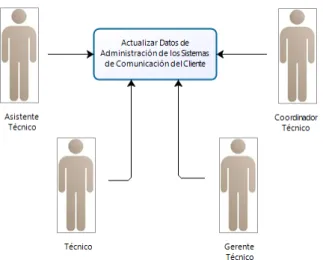

Documento similar
En este ensayo de 24 semanas, las exacerbaciones del asma (definidas por el aumento temporal de la dosis administrada de corticosteroide oral durante un mínimo de 3 días) se
En un estudio clínico en niños y adolescentes de 10-24 años de edad con diabetes mellitus tipo 2, 39 pacientes fueron aleatorizados a dapagliflozina 10 mg y 33 a placebo,
• Descripción de los riesgos importantes de enfermedad pulmonar intersticial/neumonitis asociados al uso de trastuzumab deruxtecán. • Descripción de los principales signos
que hasta que llegue el tiempo en que su regia planta ; | pise el hispano suelo... que hasta que el
E Clamades andaua sienpre sobre el caua- 11o de madera, y en poco tienpo fue tan lexos, que el no sabia en donde estaña; pero el tomo muy gran esfuergo en si, y pensó yendo assi
[r]
SVP, EXECUTIVE CREATIVE DIRECTOR JACK MORTON
Social Media, Email Marketing, Workflows, Smart CTA’s, Video Marketing. Blog, Social Media, SEO, SEM, Mobile Marketing,